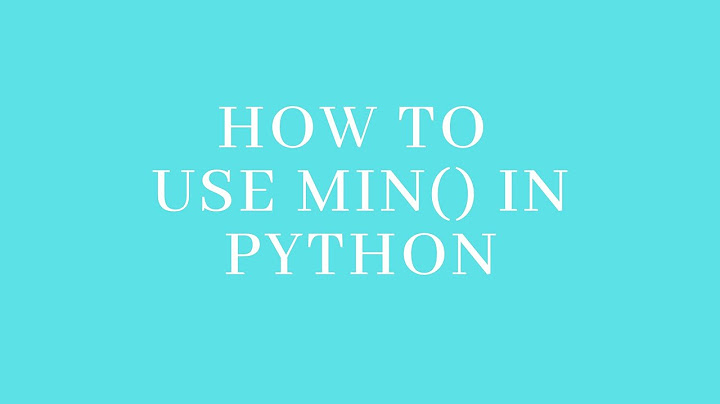READ NEXT Show
Cara Menampilkan Aplikasi Di Layar Utama – Kemungkinan bagi anda menampilkan aplikasi di layar utama pada laptop/pc sangat mudah yaitu dengan cara mengcopy aplikasi (software) lalu paste ke halam utama pada laptop/pc anda. namun tahukah anda bahawa dengan cara tersebut anda tidak bisa menjalankan sebuah aplikasi/software terbebut, tidak seperti saat anda membuka file terlebih dahulu lalu mengkilk aplikasi/software untuk menjalankannya (benar atau tidak). untuk Cara yang benar yaitu dengan cara membuat shortcut di desktop windows 10 atau lebih tepatnya cara mindahkan aplikasi/software ke halaman utama layar pada windows 10. Cara Menampilkan Aplikasi Di Layar Utama Dengan Shortcutatau lebih tepatnya Cara menampilkan shortcut di desktop Windows 10. tujuan shortcut pada aplikasi/software sendiri ialah mempermudah pengguna aplikasi /software saat ingin di gunakan, tanpa harus mencari folder yang terdapat aplikasi launcher di dalamnya. bagiaman cara Cara menampilkan shortcut di desktop Windows 10 ? yuk simk tutorialnya dibawah ini :
 langkah pertama yang harus kalaian lakuakan ialah dnegan cara mencari apliaski/software yang ingin kalian pindahkan ke halam utama pada laptop atau pc kalian.
 langkah kedua pastikan aplikasi/software yang ingin kalaian pindahkan ke halaman utama pada laptop/pc kalian memilki jenis atau format aplikasi.  cara untuk memindahkannya klik kiri 1x pada aplikasi/software lalu klik kanan untuk menemukan opsi kirim ke atau sent to, kemudain klik pada menu sent to. Read More : Cara Menampilkan Jam Di Desktop Pada Windows 10
 setelah anda mengklik kiri pada aplikasi tersebut langkah selanjutnya anda dapat mengklik kriri 1X pada bagian menu kirim ke (sent to) lalu klik dekstop (buat pintasan) atau desktop (create shortcut).
 langkah terakhir ini, anda bisa melihanya sendiri aplikasi/software yang ingin anda pindahkan ke halaman utama (dekstop) laptop/pc kini telah siap anda gunakan tanpa harus ada terjadinya error. penutupitulah cara memindahkan aplikasi/software ke halaman utama pc/laptop pad awindows 10 tanpa terjadinya error, semoga artikel ini di buat anda bisa memindahkan aplikasi/software tiadak terjadi error lagi. untuk versi Video anda bisa melihatnya di bawah sini : Cara Menampilkan Aplikasi di Layar Utama Dekstop Komputer (PC) dan Laptop Asus, Lenovo, HP, Dell, Acer DLL di Windows 7, 8, 10, 11 Lengkap Cara Menampilkan Aplikasi di Layar Laptop – Komputer dan laptop kini sudah menjadi salah satu alat elektronik yang sangat penting. Seperti yang kita ketahui, berbagai hal baik itu perkerjaan, tugas sekolah maupun kuliah harus telah disajikan secara komputerisasi. Tidak heran apabila banyak yang mencari cara menampikan aplikasi di layar laptop windows 7, 8, 10 hingga os windows 11 yang dirilis pada bulan oktober lalu. Oleh karena itu, terdapat beberapa metode yang bisa dilakukan untuk menampilkan aplikasi ke layar utama dekstop. Namun, sebelum masuk ke inti pembicaraan, ada baiknya apabila kita simak sedikit penjelasan tentang cara menambahkan aplikasi ke layar laptop berikut ini. Baca Juga : 3 Cara Menghidupkan Lampu Keyboard Laptop Lenovo Menampilkan Aplikasi di Layar Utama Laptop & KomputerCara menampilkan aplikasi di layar laptop dan komputer ialah sebuah proses menambahkan atau pembuatan shorcut berbagai aplikasi seperti Zoom, Ms Word, Ms Excell, Chrome, Whatsapp Dekstop dan lain sebagainya. Dengan demikian, aplikasi yang ditampilkan pada layar utama dekstop bisa menjadi pintasan untuk membukanya agar lebih cepat tanpa harus mencarinya lagi. Biasanya aplikasi yang ditampilkan ke layar utama laptop dan komputer merupakan aplikasi utama yang sering digunakan. Terkesan sepele namun cara menambahkan aplikasi di layar laptop ini juga banyak dicari serta digunakan oleh generasi milenial. Apalagi seperti yang kita ketahui, di zaman serba teknologi ini semua harus dikerjakan dengan cepat dan gesit. Baca Juga : Cara Menyalakan Lampu Keyboard Laptop Asus Cara Menampilkan Aplikasi di Layar Laptop & Komputer Windows 7, 8, 10 dan 11Terdapat beberapa metode yang bisa dilakukan untuk membuat shorcut di dekstop windows 7, 8, 10 dan 11 yang mudah dilakukan. Kita juga bisa menampilkan aplikasi yang tersembunyi di laptop untuk ditambahkan ke layar utama. Cara menampilkan aplikasi di layar laptop & komputer ini juga mungkin sudah tidak asing lagi untuk beberapa kalangan. Tentu ini sangat membantu bagi anak sekolahan yang sedang kebingungan untuk membuat shortcut dan menambahkan aplikasi komputer dan laptop ke layar utama. Oleh sebab itu, berikut ini admin berikan secara lengkap cara menambhakan aplikasi di layar utama laptop dan komputer di semua merk ( Asus, Acer, HP, Dell, Lenovo dan lainnya ). Baca Juga : Cara Menyalakan Lampu Keyboard Laptop Acer 1. Sent To Dekstop ShortCut Cara menampilkan aplikasi di layar laptop yang pertama ialah dengan cara kirim aplikasi ke dekstop shortcut. Jadi disini kita cukup mencari lokasi file aplikasi yang akan ditambahkan ke layar utama laptop dan komptuter. Untuk lebih jelasnya bisa kalian ikuti panduan lengkap berikut.
Dengan demikian, kalian sudah berhasil menampilkan aplikasi pada layar utama dekstop dengan mudah. Cara yang pertama ini merupakan metode yang paling banyak digunakan oleh para pengguna laptop dan komputer saat ini. Baca Juga : 5 Cara Menghidupkan Lampu Keyboard Laptop HP 2. Copy FIle to Dekstop Cara menampilkan aplikasi ke layar laptop yang kedua bisa dilakukan dengan cara mengkopi file aplikasi ke dekstop. Dengan cara ini secara otomatis aplikasi yang dicopy ke folder dekstop akan dibuatkan shorcutnya di layar utama. Untuk lebih jelasnya bisa kalian ikuti panduan lengkap berikut ini.
Dengan demikian kita sudah berhasil menampilkan aplikasi di layar komputer dengan metode yang kedua. Baca Juga : Cara Mematikan Laptop Asus dengan Keyboard 3. Drag To Dekstop Windows 10 Cara menampilkan aplikasi ke layar laptop dan komputer yang ketiga ini khusus untuk yang menggunakan windows 10. Pada dasarnya kita bisa menambahkan aplikasi ke layar dekstop dengan mudah di windows versi ini. Untuk lebih jelasnya silahkan ikuti panduan lengkap berikut ini.
Dengan beberapa langkah di atas, kita sudah berhasil menampilkan aplikasi ke layar laptop dengan mudah. Jadi, bagi pengguna windows 10 tentu akan lebih mudah apabila menggunakan metode ini untuk menambahkan shortcut aplikasi. Baca Juga : Cara Menghidupkan Lampu Keyboard Laptop Dell 4. Cara Menampilkan Aplikasi Yang Tersembunyi di Laptop dan Komputer Terkadang beberapa orang dengan sengaja bahkan tidak sengaja menyembunyikan aplikasi (Shortcut) di laptop maupun komputer. Namun merasa kebingungan bagaimana cara menampilkannya kembali aplikasi tersembunyi tersebut ke layar dekstop. Oleh karena itu, admin akan berbagi pengalaman seputar cara menampilkan aplikasi yang tersembunyi di laptop dan komputer dengan mudah. Untuk lebih jelasnya bisa kalian ikuti panduan lengkap berikut ini.
Dengan demikian kita sudah berhasil menampilkan aplikasi yang tersembunyi di laptop maupun komputer. Langkah berikutnya tinggal ikuti saja 3 cara sebelumnya untuk menampilkan aplikasi ke layar utama laptop dan komputer. Baca Juga : Cara Mematikan Laptop Lenovo dengan Keyboard KesimpulanDemikianlah yang dapat admin bagikan seputar cara menampilkan aplikasi di layar laptop dan komputer pada windows 7, 8, 10 dan 11 di berbagai merk. Kini tidak perlu merasa kebingungan lagi ketika mencari cara untuk menambahkan aplikasi ke layar utama komputer dan laptop. Gunakan beberapa metode di atas untuk mempermudah kalian membuat shortcut aplikasi ke layar dekstop pada komputer dan laptop. Cara menampilkan aplikasi di layar laptop dan komputer di atas merupkakan sebuah pengalaman pribadi yang admin jadikan sebagai artikel. Oleh karena itu, tentu 4 cara di atas bisa praktekan pada laptop maupun komputer berbagai merk seperti asus, lenovo, hp, acer, dell pada windows 7, 8, 10 maupun 12. |

Pos Terkait
Periklanan
BERITA TERKINI
Toplist Popular
#1
#2
#5
#6
#9
Periklanan
Terpopuler
Periklanan
Tentang Kami
Dukungan

Copyright © 2024 apacode Inc.